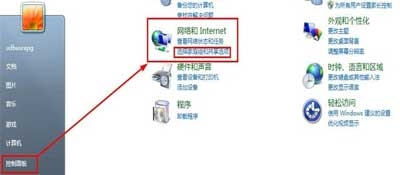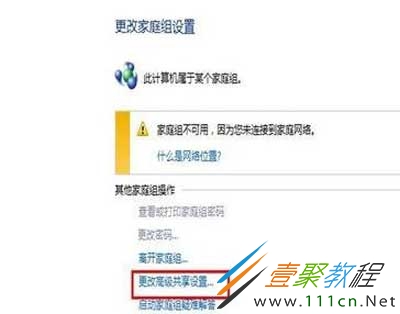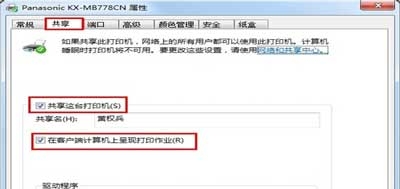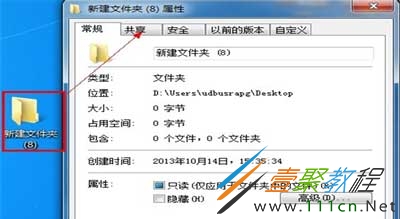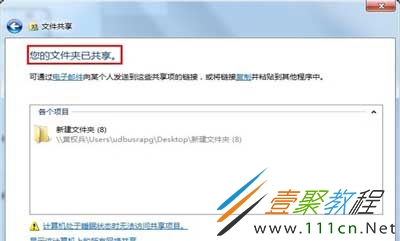最新下载
热门教程
- 1
- 2
- 3
- 4
- 5
- 6
- 7
- 8
- 9
- 10
Win7系统设置共享文件夹的方法介绍
时间:2022-06-30 17:00:36 编辑:袖梨 来源:一聚教程网
在局域网中,使用共享文件夹能够快速的传输文件,Win7系统如何设置共享文件夹呢?下面我们就来为大家介绍一下相关的方法,有兴趣的朋友就来了解一下吧。
一、检查共享功能是否关闭:
1、首先我们从“开始菜单”中打开“控制面板”,然后打开“网络和Internet”下方的“家庭组和共享选项”;
2、接着们我们打开“更改高级共享设置”,如图;
3、打开窗口后,大家按照小编下面这张图的设置就好,主要是为了开启共享。
二、打印机共享:
1、我们来到“控制面板--硬件和声音--设备和打印机”,然后选择好要共享的打印机,对其右键并选择“打印机属性”;
2、在弹出的窗口中,我们切换到“共享”选项卡,然后将“共享这台打印机”和“再客户端计算机上呈现打印作业”勾选上,再点击确定即可。
二、文件共享:
1、首先我们在要共享的文件上右键点击,然后打开“属性”;
2、接着我们切换到“共享”选项卡,然后点击“共享(S)。。。”,之后添加需要共享的用户;
3、然后我们就看到共享成功的文件了,最后点击完成即可。
以上就是我们为大家介绍的Win7系统设置共享文件夹的方法,希望可以给大家带来帮助。
相关文章
- 《弓箭传说2》新手玩法介绍 01-16
- 《地下城与勇士:起源》断桥烟雨多买多送活动内容一览 01-16
- 《差不多高手》醉拳龙技能特点分享 01-16
- 《鬼谷八荒》毕方尾羽解除限制道具推荐 01-16
- 《地下城与勇士:起源》阿拉德首次迎新春活动内容一览 01-16
- 《差不多高手》情圣技能特点分享 01-16